Como eliminar elementos de Apple Wallet en 2023

Queres eliminar os pases caducados e ordenar Apple Wallet? Siga como explico neste artigo como eliminar elementos de Apple Wallet.
Slack é probablemente a ferramenta de comunicación e colaboración en equipo máis popular no mercado neste momento. Pero todo isto pode cambiar co lanzamento de Teams de Microsoft. Slack ten aquí unha vantaxe de primeiro motor e unha gran base de usuarios baixo o seu cinto. Desde pymes ata multinacionales, Slack é usado e amado por todos. De feito, en BlogWebTech360, usamos Slack todo o tempo. Slack está valorado en máis de 7.100 millóns de dólares neste momento e, nun momento dado, rumores de que Microsoft estaba pensando en mercalo antes de que decidiran construír a súa propia aplicación: Teams.
Entón, como entrar nun mercado e facerse un nome e un lugar que xa está dominado? Como interrompes o disruptor? Microsoft parece ter a resposta. Están ofrecendo máis funcións no plan gratuíto para atraer a novos usuarios coa esperanza de que opten por actualizar en lugar de cambiar de base nunha fase posterior.
Vexamos o que ofrecen Slack e Teams, en que se parecen e en que se diferencian, e cal é máis axeitado para ti, o usuario final.
Lea tamén: Como enviar mensaxes autodestruíntes en Slack
Slack vs. Equipos
1. Interface de usuario e experiencia
Slack ten unha IU limpa que é moi fácil de navegar e moverse. Todos os chats, persoais e de equipo, están ben organizados na barra lateral. Unha vez que elixas con quen queres comunicarte, podes facelo desde a xanela principal. Máis dunha conta slack? Podes cambiar desde a icona do menú facilmente. Hai unha barra de busca útil na parte superior e podes traballar con aplicacións de terceiros facendo clic na icona "+" situada preto da barra de mensaxes. Se es novo, sentirase como na casa.
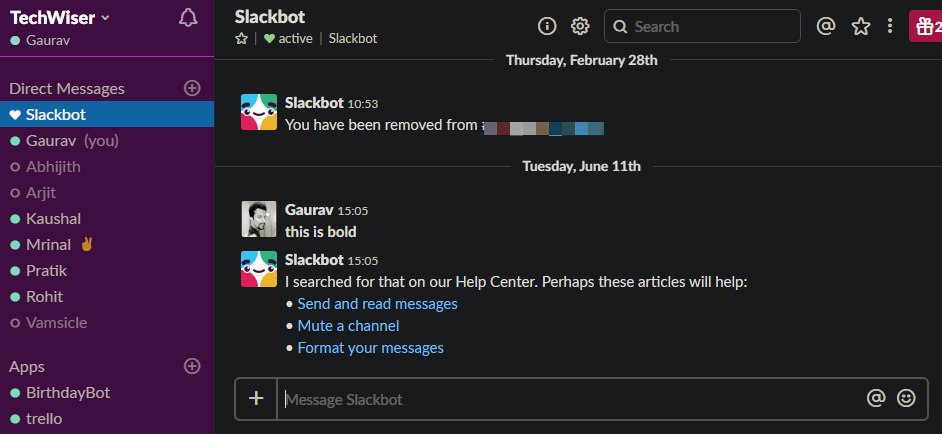
Teams adoptou o deseño probado con canles e membros do equipo que aparecen na barra lateral e conversa na xanela principal. Unha barra de busca na parte superior e algúns atallos útiles como chat, ficheiros e axuda no extremo esquerdo.
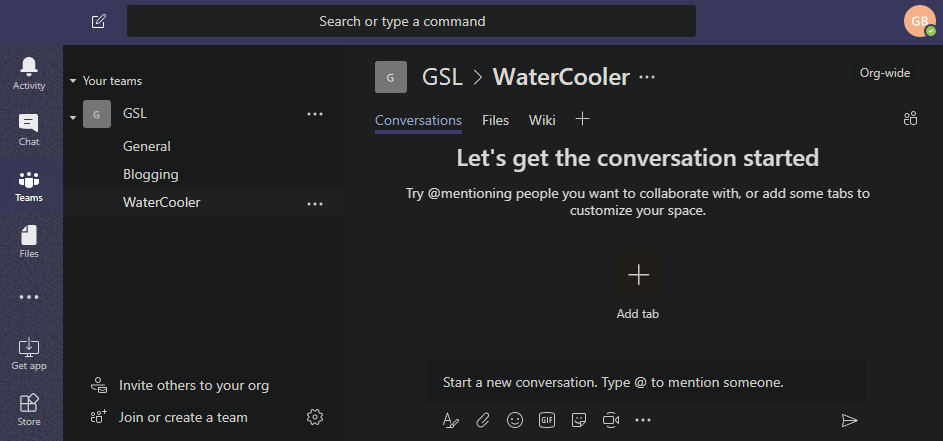
Slack ofrece unha serie de temas que podes escoller, pero Teams só ten tres opcións. Un é o predeterminado e os outros dous son escuros e contrastados. O último é máis axeitado para persoas con problemas de visión.
Hai algunhas pestanas adicionais dispoñibles como Wiki en Actividade e ficheiros na barra lateral. Discutaremos estas opcións máis adiante, pero de momento, Teams ten un deseño igualmente funcional e ben deseñado que ofrece unha boa experiencia.
2. Equipos, Canles, Conversas
Aquí é onde ten lugar a maior parte da acción. Onde comunica ideas e discute prazos.
Tanto Slack como Teams permítenche crear equipos dentro dos cales crearás canles para diferentes temas ou áreas de interese ou produtos. A continuación, engades membros a este equipo que poden chatear directamente un a un ou compartir cousas en canles que actúan como grupo.
Tanto Slack como Teams manexan a busca global de xeito similar, pero os comandos funcionan de forma diferente. En Slack, podes usar comandos no texto da conversa mentres que en Teams, podes usar comandos na barra de busca.
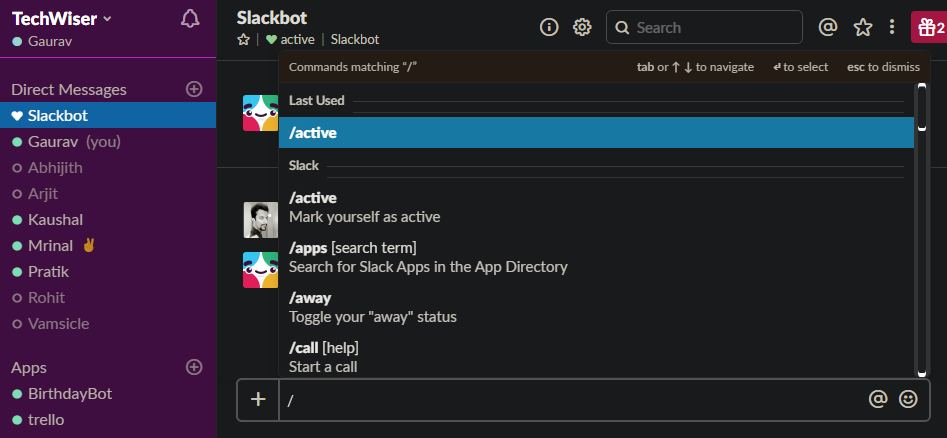
Isto é importante porque para usar comandos en Slack, debes ir á canle Slackbot, mentres que en Teams podes usar comandos en calquera lugar porque a barra de busca está presente en todas as pantallas.
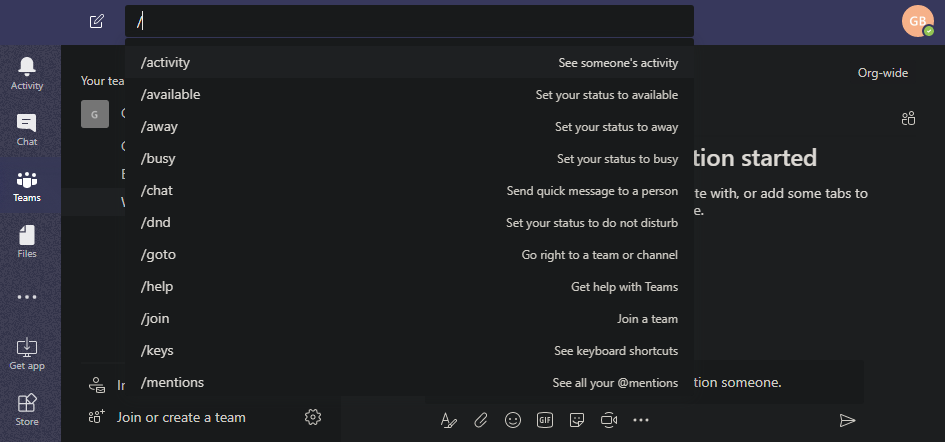
Para formatear o texto en Slack, terás que usar atallos de teclado ou coñecer pasos sinxelos de formato . Por exemplo, seleccione texto e prema Ctrl+B ou insira * ao principio e ao final da palabra.
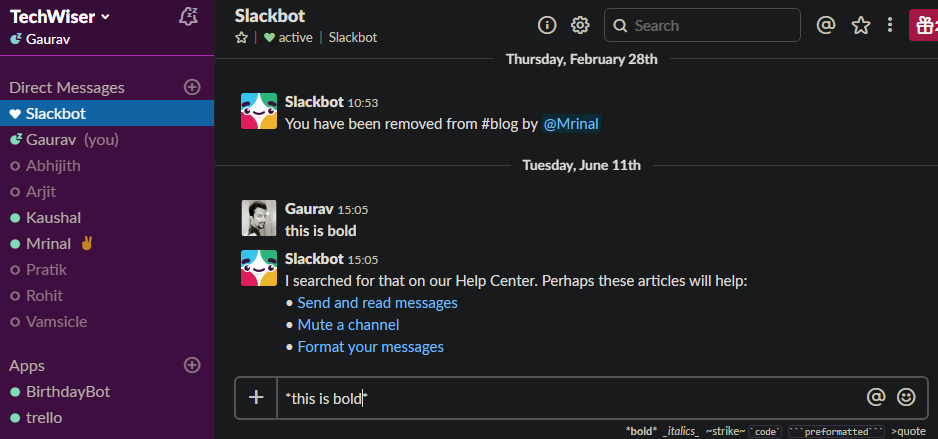
Teams ofrece un editor WYSIWYG que o fai moi sinxelo para os usuarios que non son tan expertos en informática. Ademais, hai máis opcións de formato dispoñibles como tamaño e cor da fonte, táboa e opcións de para que faltan en Slack.
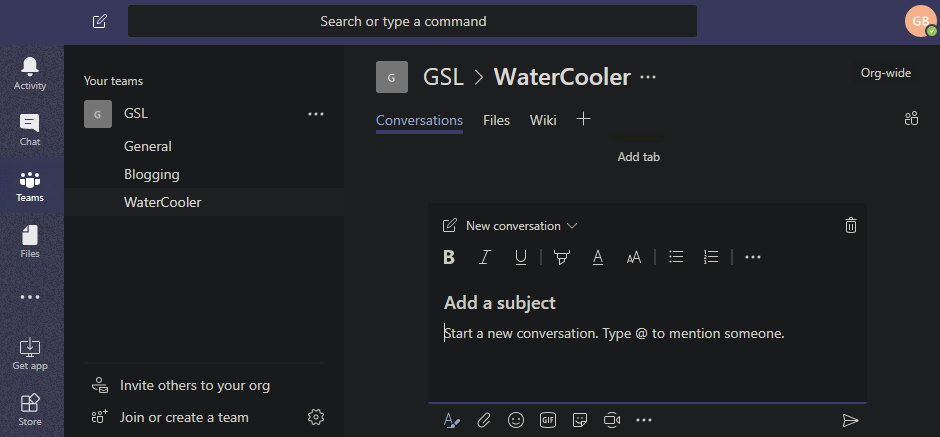
Podes compartir ficheiros tanto en Slack como en Teams e son facilmente accesibles. Podes acceder a el desde o menú de Slack mentres que en Teams hai unha pestana separada chamada Ficheiros que fai que sexa rápido e sinxelo acceder.
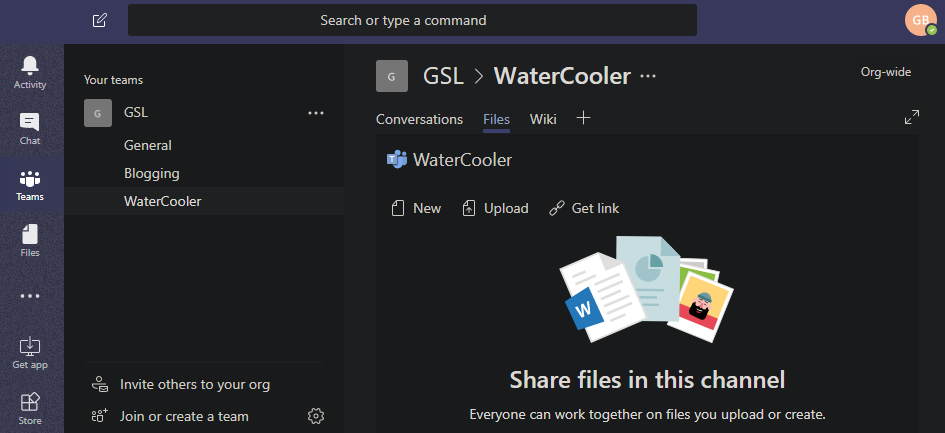
En Teams, cada canle ten un ID de correo electrónico único que é moi cómodo. Agora podes reenviar correos electrónicos directamente a unha canle para que os vexan os membros. Isto pode aforrar moito tempo xa que os correos electrónicos seguen sendo relevantes e moi utilizados.
Ata agora, Teams está mellor deseñado que Slack. Microsoft recoñeceu algunhas das molestias de Slack e incorporounos no seu proceso de deseño. Os ficheiros e as ordes son máis accesibles e o editor WYSIWYG é unha función benvida.
3. Integracións de aplicacións e bots
Este é un factor importante e moi importante para decidir se escollerás Slack ou Teams. Slack funciona coas principais aplicacións de xestión de proxectos como Asana, sitios de almacenamento na nube como Drive e Dropbox e moito máis. A API foi deseñada para escalar e hai unha longa lista de aplicacións compatibles que podes atopar aquí . Estas integracións son o que fai que Slack sexa realmente poderoso.
Cando Teams se lanzou inicialmente, había opcións limitadas. Todo o mundo sabía que ía ser compatible con Office 365 por defecto, pero que pasa con outras aplicacións? Logo, seguiron as integracións de terceiros e agora hai máis de 180, o que aínda é menos que Slack pero, francamente, bastante. A maioría das opcións populares que mencionei arriba alí.
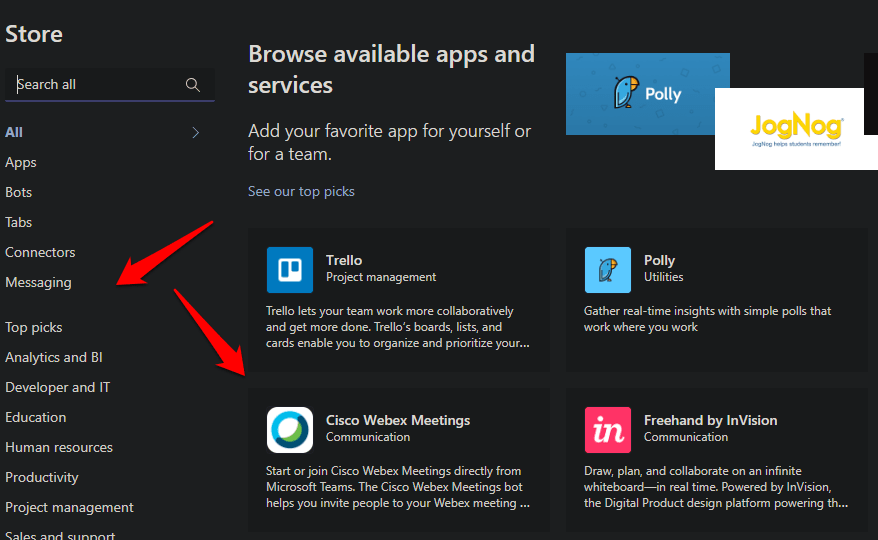
Tanto Slack como Teams tamén admiten Zapier, que funciona con outras moitas aplicacións.
Do mesmo xeito, Slack ten un directorio de bots que podes engadir ás canles que despois quitarán a carga dos teus ombreiros. Podes confiar nestes bots para realizar determinadas tarefas cando se cumpren determinadas condicións. Do mesmo xeito, Teams inclúe o seu propio conxunto de bots que podes implementar para ocuparte das conversas e dos empregados.
Lea tamén: Mellores aplicacións de Slack que farán que a túa comunicación sexa efectiva
Os equipos toman o liderado aquí. Mira, Slack inclúe un bot predeterminado chamado Slackbot que responderá as túas preguntas. Gústalle o que podes facer e como usar, etc. Tamén podes usalo para enviar comandos. Os equipos teñen dous bots separados. O primeiro é o T-Bot que funciona exactamente como o Slackbot. Microsoft ofrece dúas formas de usar T-Bot. Podes manter unha conversa con el, de novo como Slackbot, ou podes buscar a interface habitual de busca e descubrimento que funcionará como Cortana. Pense niso como unha mellora da IU.
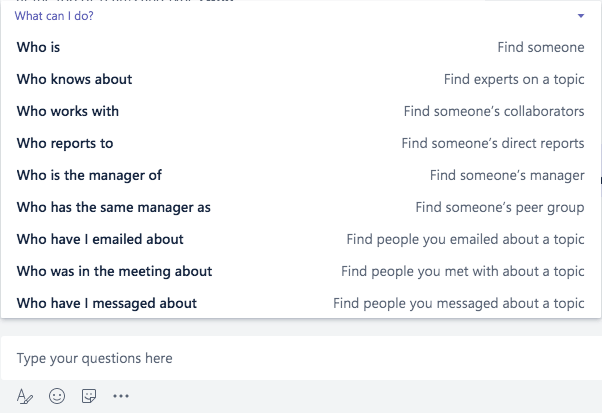
O segundo é WhoBot. Vexa a captura de pantalla anterior. Este é para traballar cos empregados, o salvavidas da túa organización. Usando WhoBot, pode extraer diferentes tipos de información sobre os empregados como departamento, paquete, función, xerarquía na empresa, etc. Isto é moi útil para a xestión de persoas.
Se tes un programador na casa, Slack e Teams teñen titoriais que podes usar para crear os teus propios bots. Que tal iso?
4. Outras características
Teams ten moitas funcións interesantes e xeniais que se agochan á vista. Por exemplo, cando inicias unha videochamada, hai unha opción para difuminar o fondo. Quizais queiras desenfocalo para manter a privacidade ou eliminar distraccións. Os memes son xeniais e ambas as aplicacións son compatibles con eles, pero con Teams tamén podes crear os teus propios memes.
Talking about Privacy, both Slack and Team are GDPR compliant.
Teams ten unha IU realmente funcional que se diferencia de Slack de xeitos pequenos pero útiles. Tome as pestanas por exemplo. Podes crear unha pestana para unha nota onde podes anotar cousas importantes que non podes permitirte esquecer. Unha pestana pode ser calquera cousa. Pódese usar para mostrar contido e datos ricos da web ou dunha aplicación coa que os usuarios poidan interactuar e traballar directamente no seu propio espazo. Aquí tes unha pestana cunha presentación de PowerPoint.
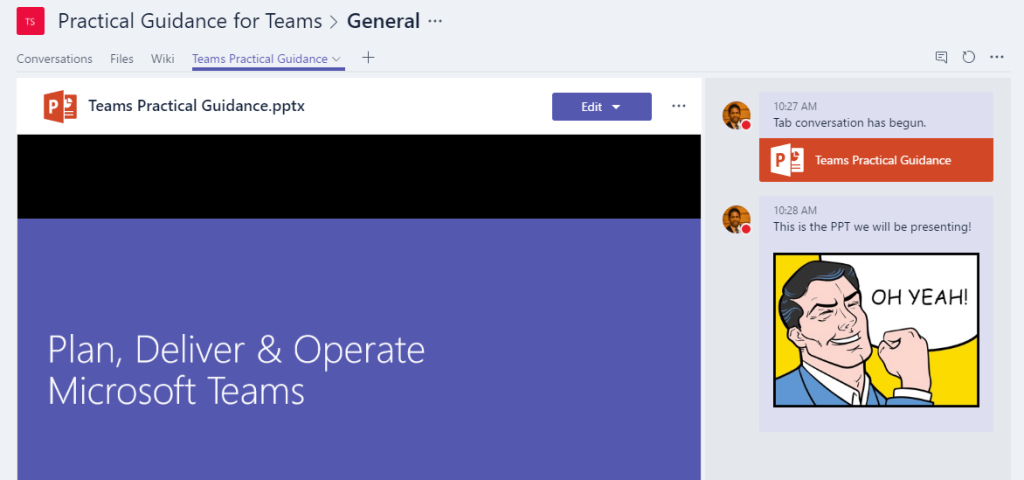
Por defecto, Teams ten unha pestana Wiki que vimos anteriormente nas capturas de pantalla. Isto é poderoso. Podes usalo para escribir preguntas frecuentes ou directrices para que os usuarios sigan e cumpran. Isto pode reducir as conversas de ida e volta innecesarias cos empregados que buscan axuda en asuntos triviais.
Lea tamén: 22 comandos Slack Slash para usuarios avanzados
5. Plataformas e Prezos
Slack é gratuíto para ata 10.000 mensaxes que se poden buscar con 10 integracións de aplicacións permitidas para os equipos. Podes facer chamadas de voz e videochamadas, pero só 1 en 1. O espazo na nube ten un límite de 5 GB. Teams tamén ten unha versión gratuíta pero ofrece máis. Non podes engadir máis de 300 persoas nun equipo. Se segues esa regra, recibirás mensaxes ilimitadas para buscar, sen límite de integracións de aplicacións, almacenamento na nube de 10 GB restrinxido a 2 GB por usuario e chamadas de audio e vídeo en grupo.
O plan estándar de Slack custará 8 dólares por usuario ao mes e eliminará as restricións de aplicacións e mensaxes. Agora podes facer chamadas de grupo co uso compartido de pantalla. O plan máis custarache $ 15 por usuario ao mes e ofrecerá máis control administrativo e SSO.
A versión gratuíta de Teams non está conectada a Office 365. Se queres máis, terás que subscribirte aos plans de Office 365 que non só che darán acceso a Teams e a todas as outras aplicacións que Microsoft desenvolveu ao longo dos anos. Os plans empresariais de Office 365 comezan a partir de 6 dólares por usuario ao mes e os plans empresariais a partir de 8 dólares. Se pagas 10 USD por usuario ao mes no plan Empresarial, tamén obterás aplicacións de escritorio para todas as aplicacións de Office 365 e non só para Teams.
Tanto Teams como Slack están dispoñibles en Android, iOS, Windows, macOS e Web. Non obstante, Slack tamén está dispoñible para Linux, pero Team non o está polo momento.
Slack vs. Equipos: táboa de comparación
| Folla | Equipos | |
| Mensaxes directas | Si |
Si |
| Mensaxes buscables | Gratuíto ata 10.000 | Ilimitado |
|
Chat de grupo |
Si |
Si |
|
Chamadas de vídeo/audio |
Libre |
Libre |
|
Videochamadas en grupo |
Pagado |
Libre |
|
Aplicacións |
De balde ata 10 aplicacións | Ilimitado |
|
Almacenamento na nube |
5 GB |
10 GB |
|
Plataformas |
Android, iOS, Windows, macOS, Linux e Web |
Android, iOS, Windows, macOS e Web |
|
Prezo |
Gratuíto, 8 $/mes/usuario | Gratuíto, 6 $/mes/usuario |
Palabras de peche: Microsoft está gañando
Microsoft gañou un liderado non só en canto ao número de clientes que ten no seu cinto senón tamén en funcións. O plan gratuíto de Teams ofrece moito máis e cando miras os prezos, Slack non só é máis caro, senón que Teams ten a vantaxe adicional de ser un produto de Office 365 que trae unha serie de outras aplicacións para xestionar o traballo.
If your company uses Microsoft Office, then Teams is a better choice. Slack on the other hand has more integrations and better suited if use Google Docs alot.
Queres eliminar os pases caducados e ordenar Apple Wallet? Siga como explico neste artigo como eliminar elementos de Apple Wallet.
Tanto se es un adulto como un mozo, podes probar estas aplicacións para colorear para liberar a túa creatividade e calmar a túa mente.
Este tutorial móstrache como resolver un problema co teu dispositivo Apple iPhone ou iPad que mostra a localización incorrecta.
Consulta como podes activar e xestionar o Non molestar no iPad para que te concentres no que hai que facer. Aquí están os pasos a seguir.
Consulta as diferentes formas en que podes facer máis grande o teclado do teu iPad sen unha aplicación de terceiros. Vexa tamén como cambia o teclado cunha aplicación.
Estás enfrontando o iTunes que non detecta o erro do iPhone ou iPad no teu PC con Windows 11? Proba estes métodos comprobados para solucionar o problema agora.
Sentes que o teu iPad non está a facer traballo rápido? Non podes actualizar ao iPadOS máis recente? Busca aquí os sinais que indican que debes actualizar o iPad.
Buscas os pasos para activar o gardado automático en Excel? Le esta guía sobre como activar o Gardado automático en Excel en Mac, Windows 11 e iPad.
Vexa como pode manter os seus contrasinais en Microsoft Edge baixo control e evitar que o navegador garde contrasinais futuros.
Chrome pode fallar e non mostrarche as imaxes. Descubre os consellos útiles que debes seguir para solucionar o problema de que Chrome non mostra imaxes.







